目次
もくじ
得点を表示する
文字を作成
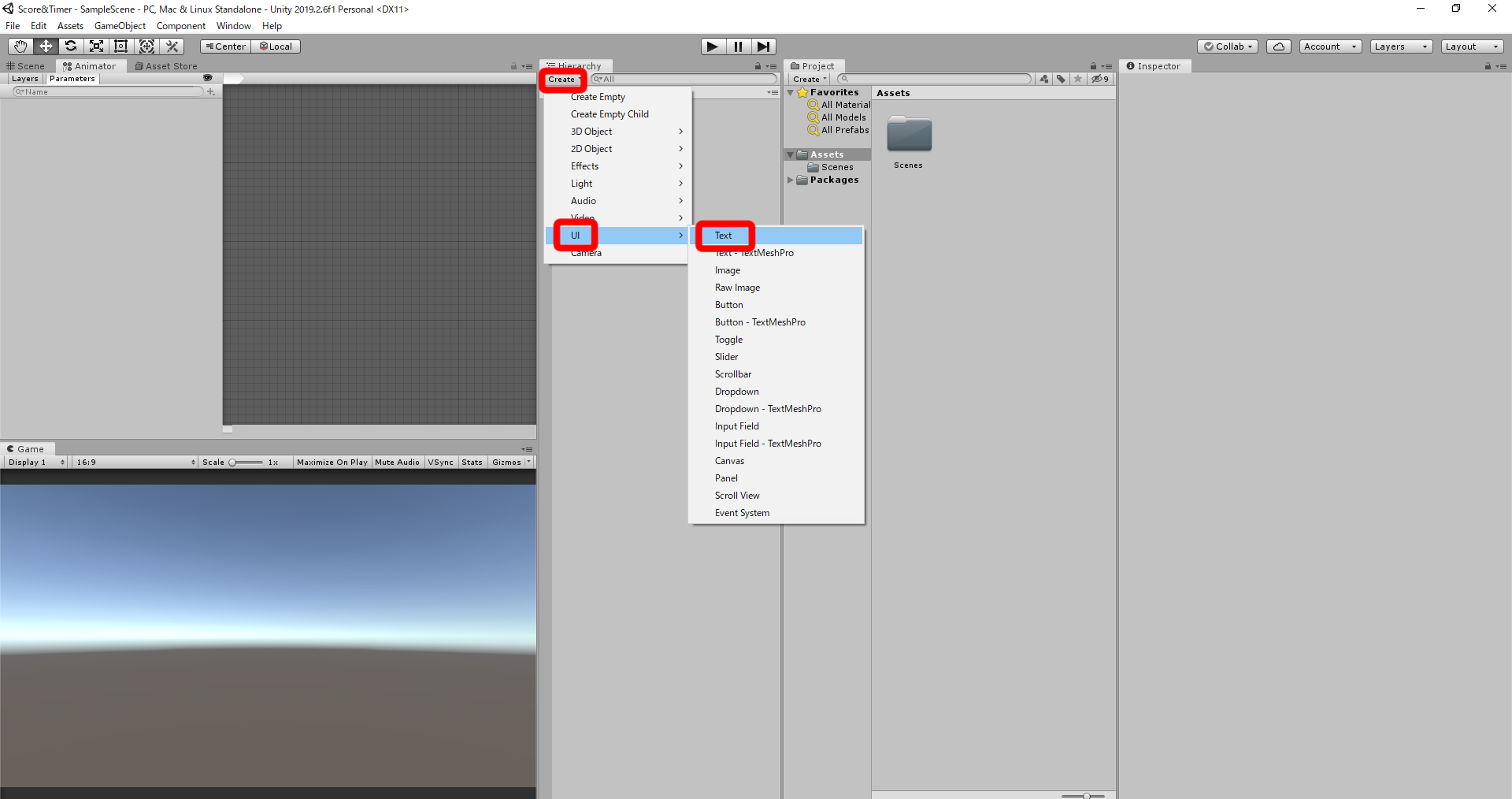
Create → UI → Textをおします
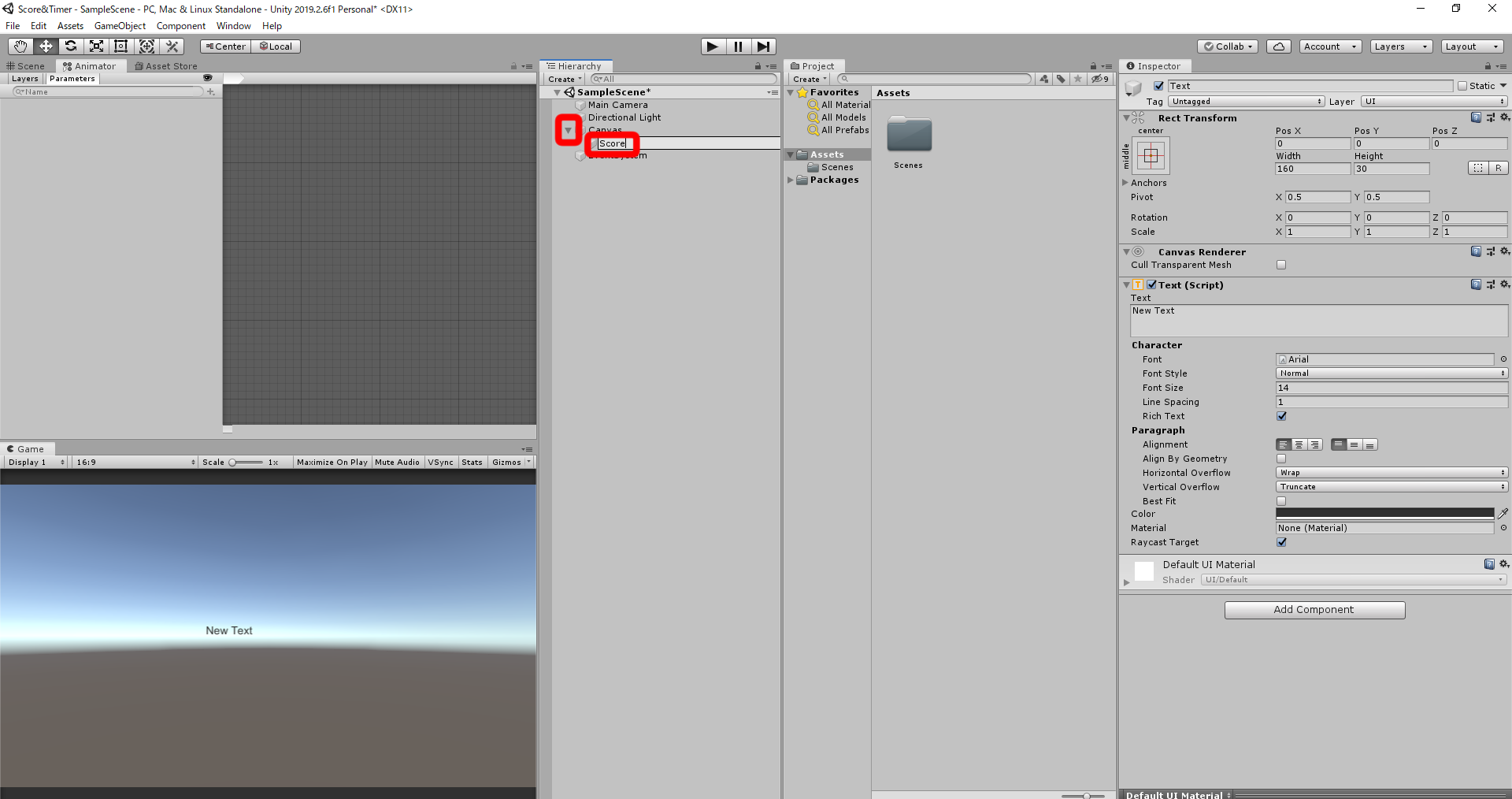
Canvasの横の▶をおし、Textをクリックし、名前をScoreに変えます
文字の設定
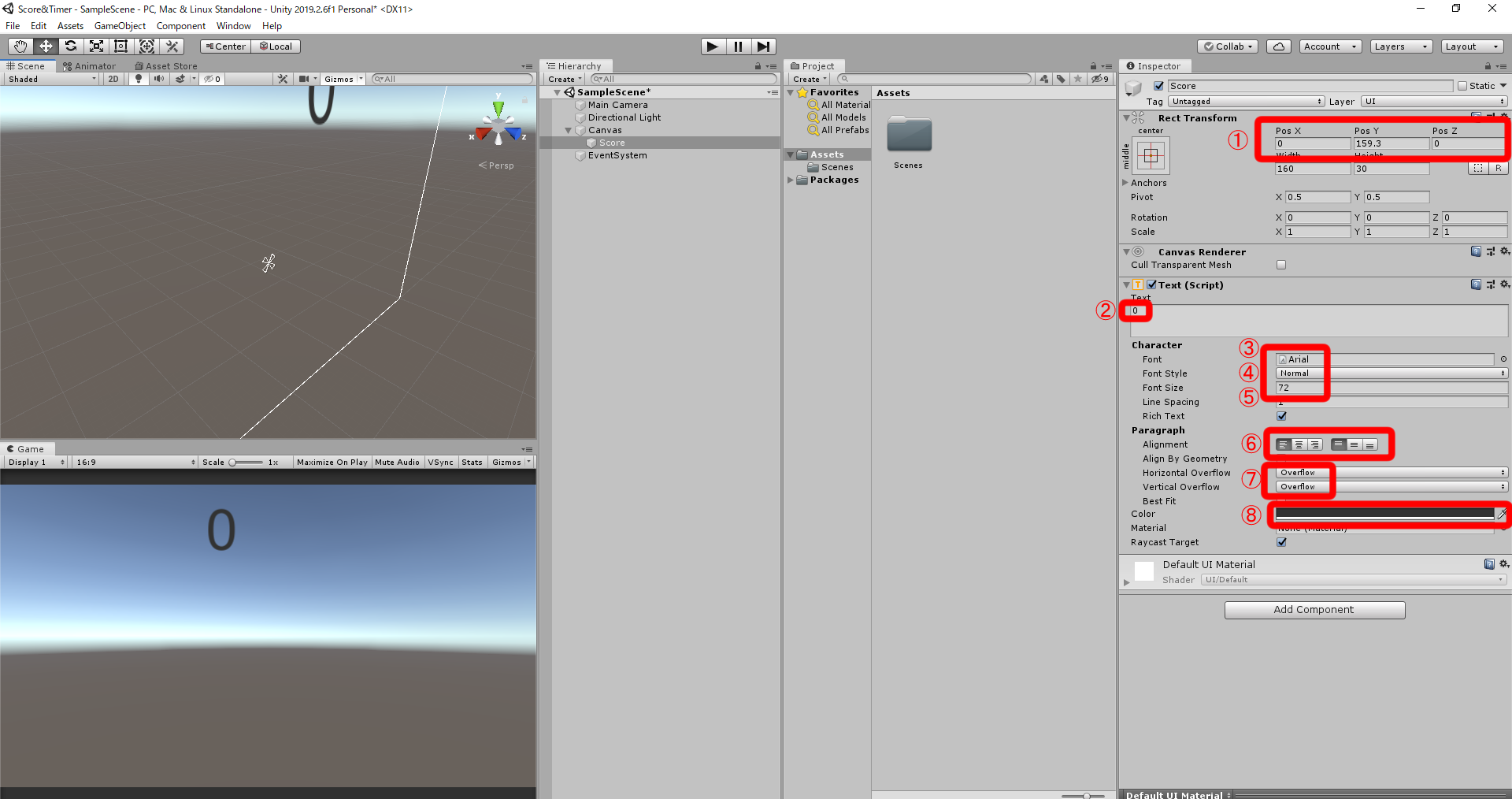
文字の位置や設定をします
設定についてはこちらを参考にしてください
スクリプトの作成
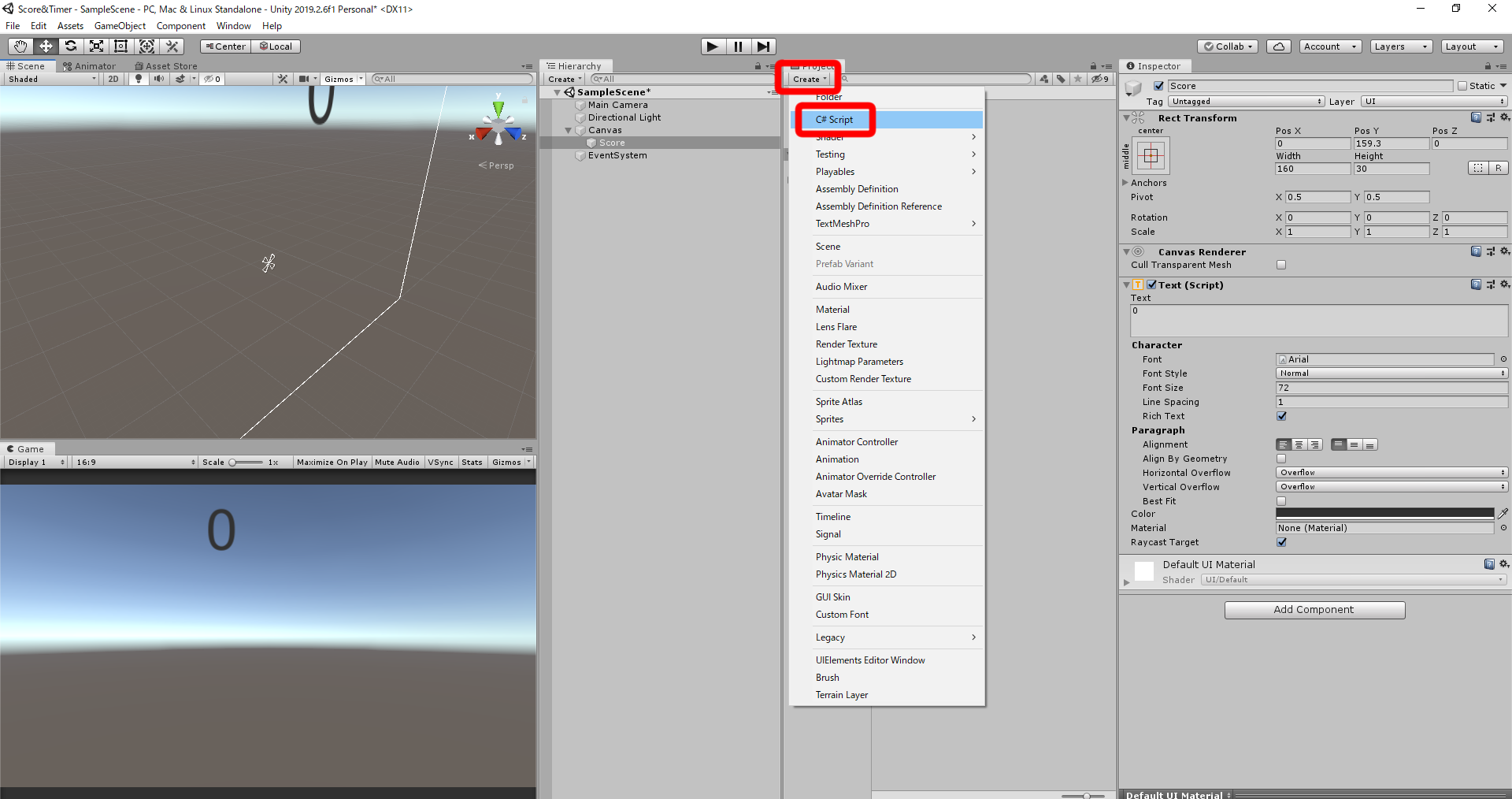
Creat → C#Scriptをおします
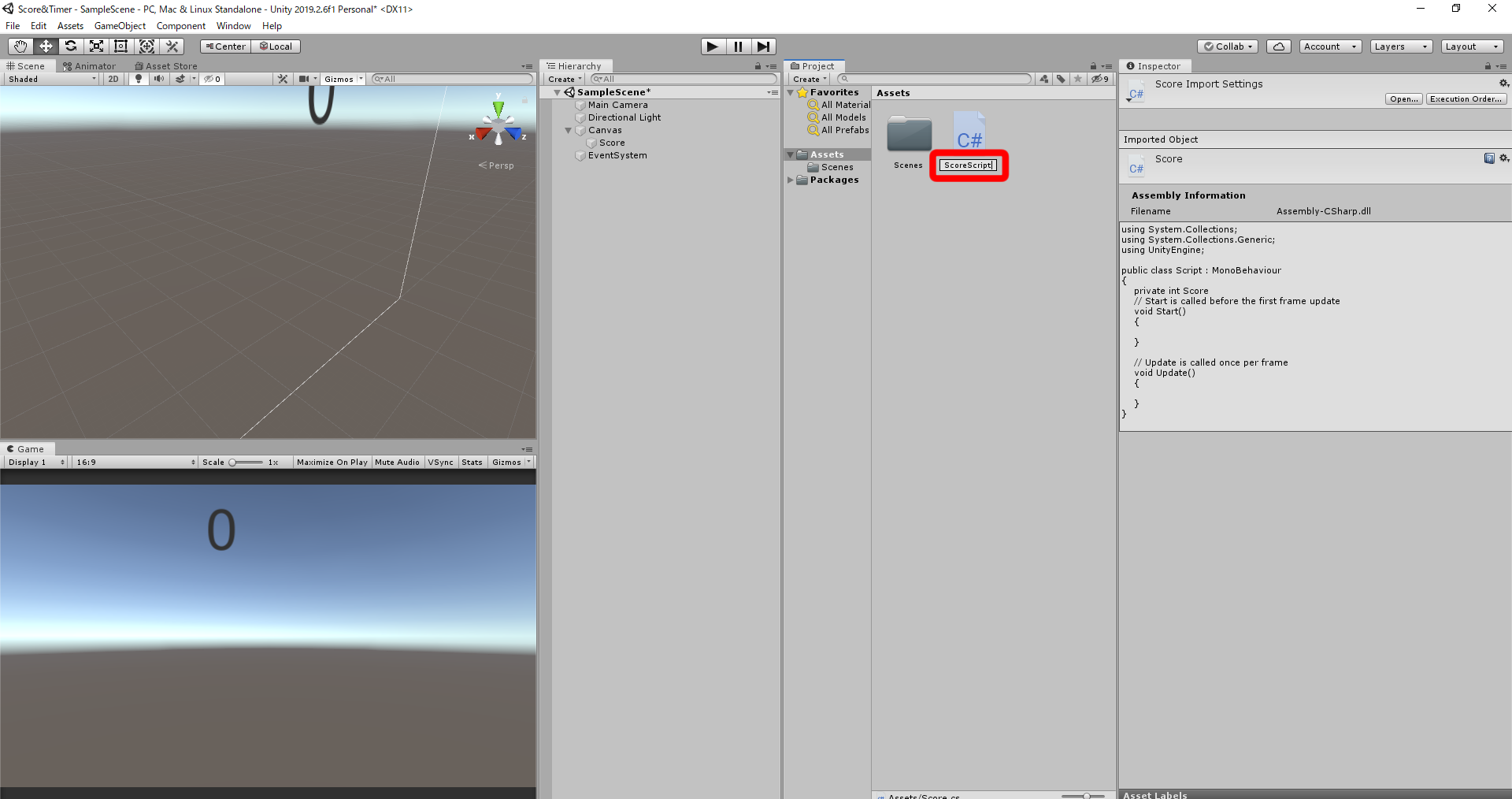
スクリプトの名前はScoreScriptにします
入力するスクリプト
using System.Collections;
using System.Collections.Generic;
using UnityEngine;
using UnityEngine.UI; //UI機能を扱うときに追記する
public class ScoreScript : MonoBehaviour
{
private int Score; //得点の変数
public Text ScoreText; //得点の文字の変数
// Start is called before the first frame update
void Start()
{
Score = 0; //得点を0にする
}
// Update is called once per frame
void Update()
{
ScoreText.text = "Score:" + Score.ToString(); //ScoreTextの文字をScore:Scoreの値にする
if (Input.GetKey(KeyCode.Space)) //もし、スペースキーがおされたら、
{
Score += 1000; //Scoreを1000ずつ変える
}
}
}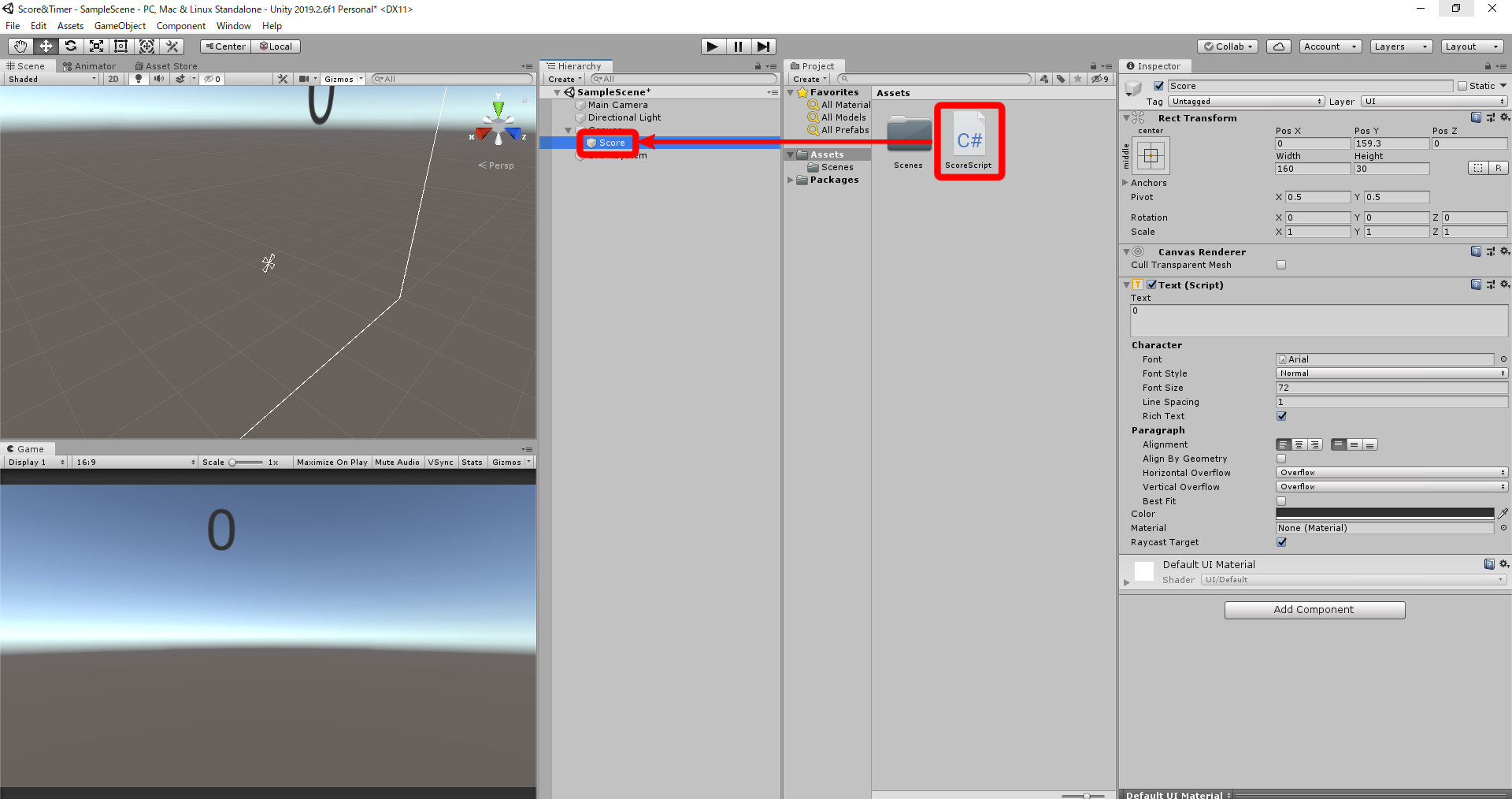
作成したスクリプトをテキストにドラッグ&ドロップします
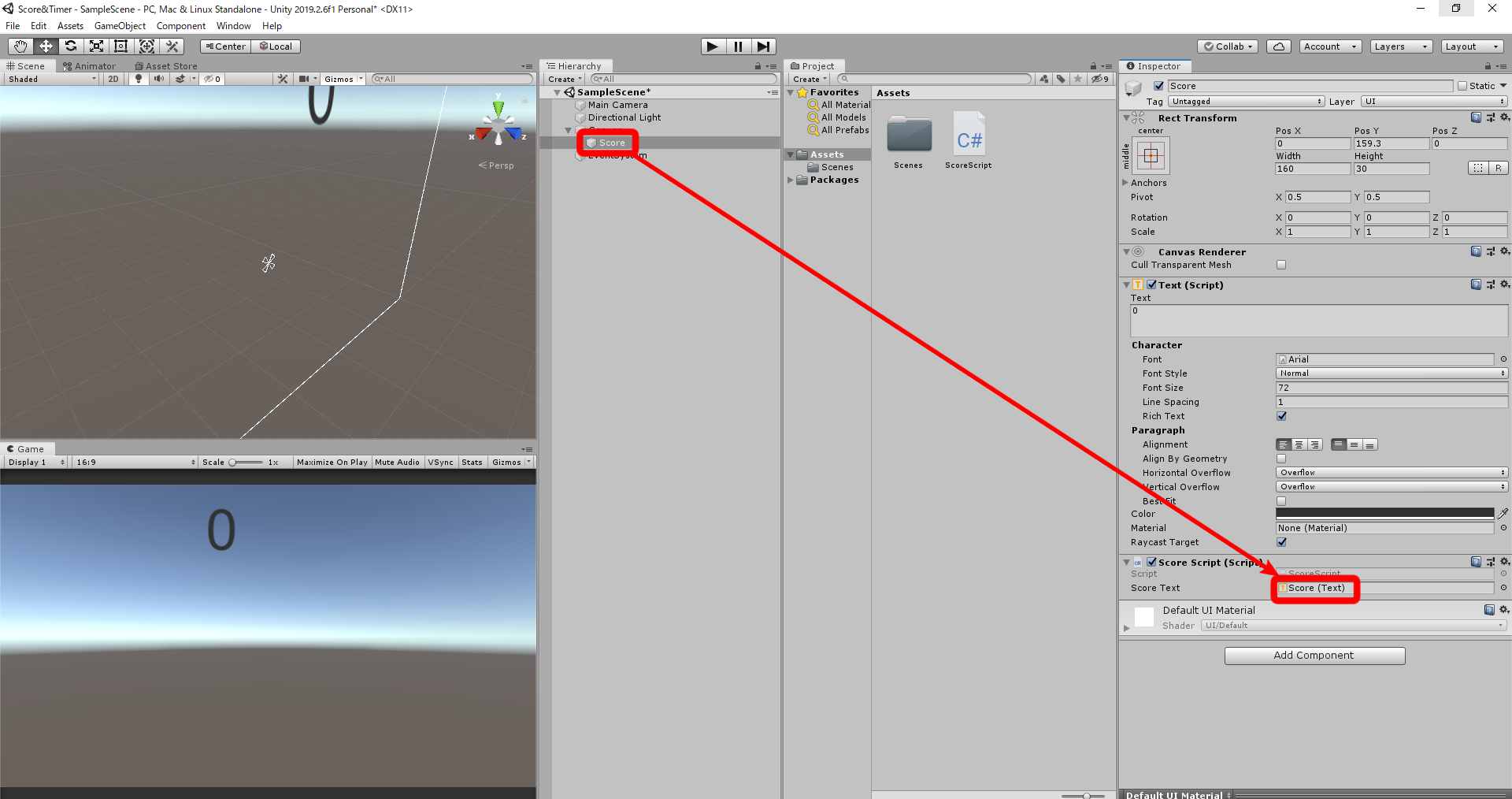
スクリプトのScoreTextにScoreをドラッグ&ドロップします
テストプレイをしてみると
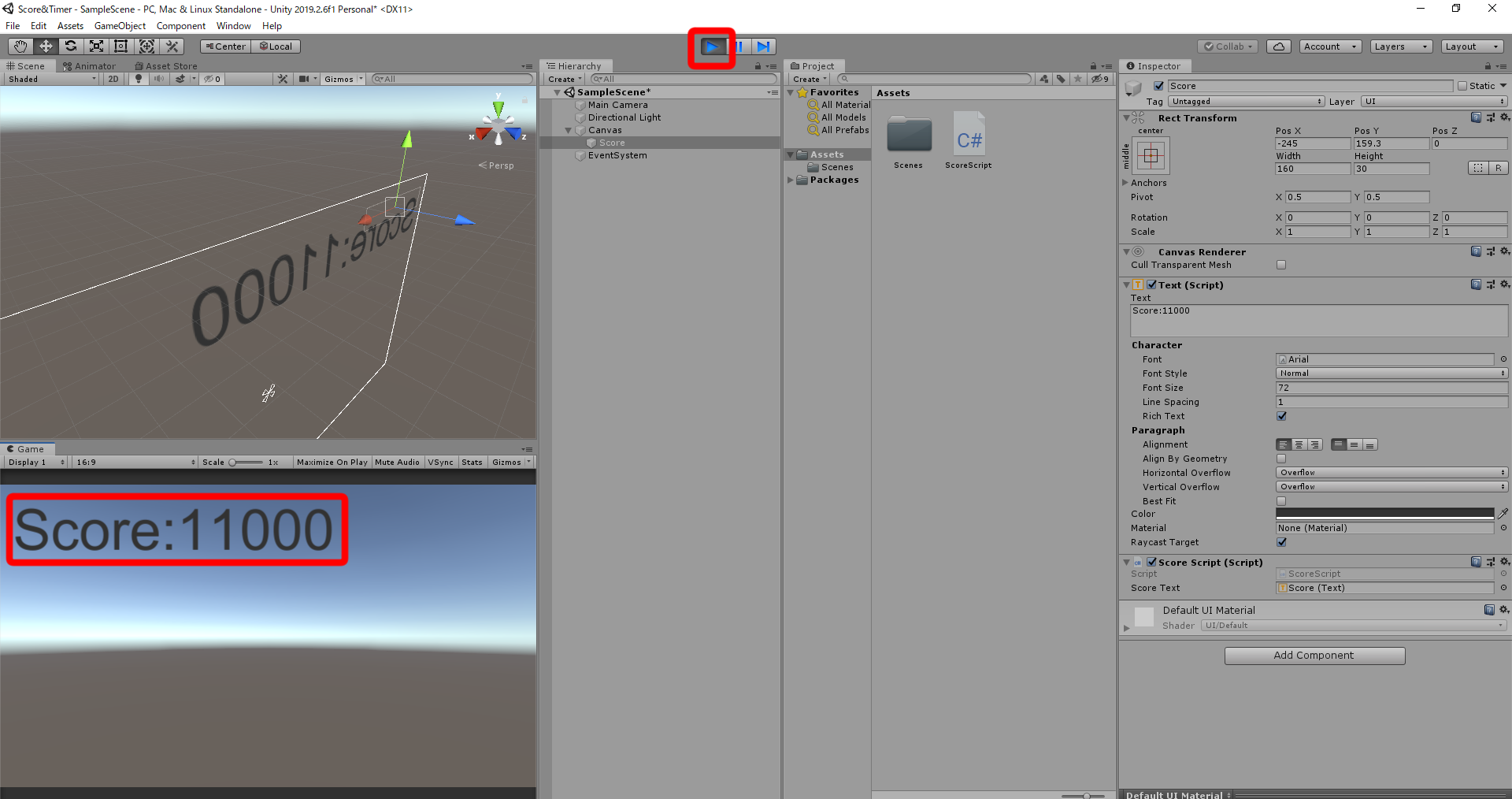
スペースキーを押すたびに、スコアが増えていきます
※点数が増える条件は状況によって使い分けて下さい
制限時間を表示する
スクリプトの内容以外はスコアと同じなので得点を参考にしてください
入力するスクリプト
using System.Collections;
using System.Collections.Generic;
using UnityEngine;
using UnityEngine.UI; //UI機能を扱うときに追記する
public class TimeScript : MonoBehaviour
{
private float LimitTime; //制限時間の変数
public Text TimeText; //制限時間の文字の変数
// Start is called before the first frame update
void Start()
{
LimitTime = 60.0f; //制限時間を60にする
}
// Update is called once per frame
void Update()
{
TimeText.text = "Time:" + LimitTime.ToString(); //TimeTextの文字をTime:LimitTimeの値にする
LimitTime -= Time.deltaTime; //LimitTimeを時間の経過分ずつ減らす
}
}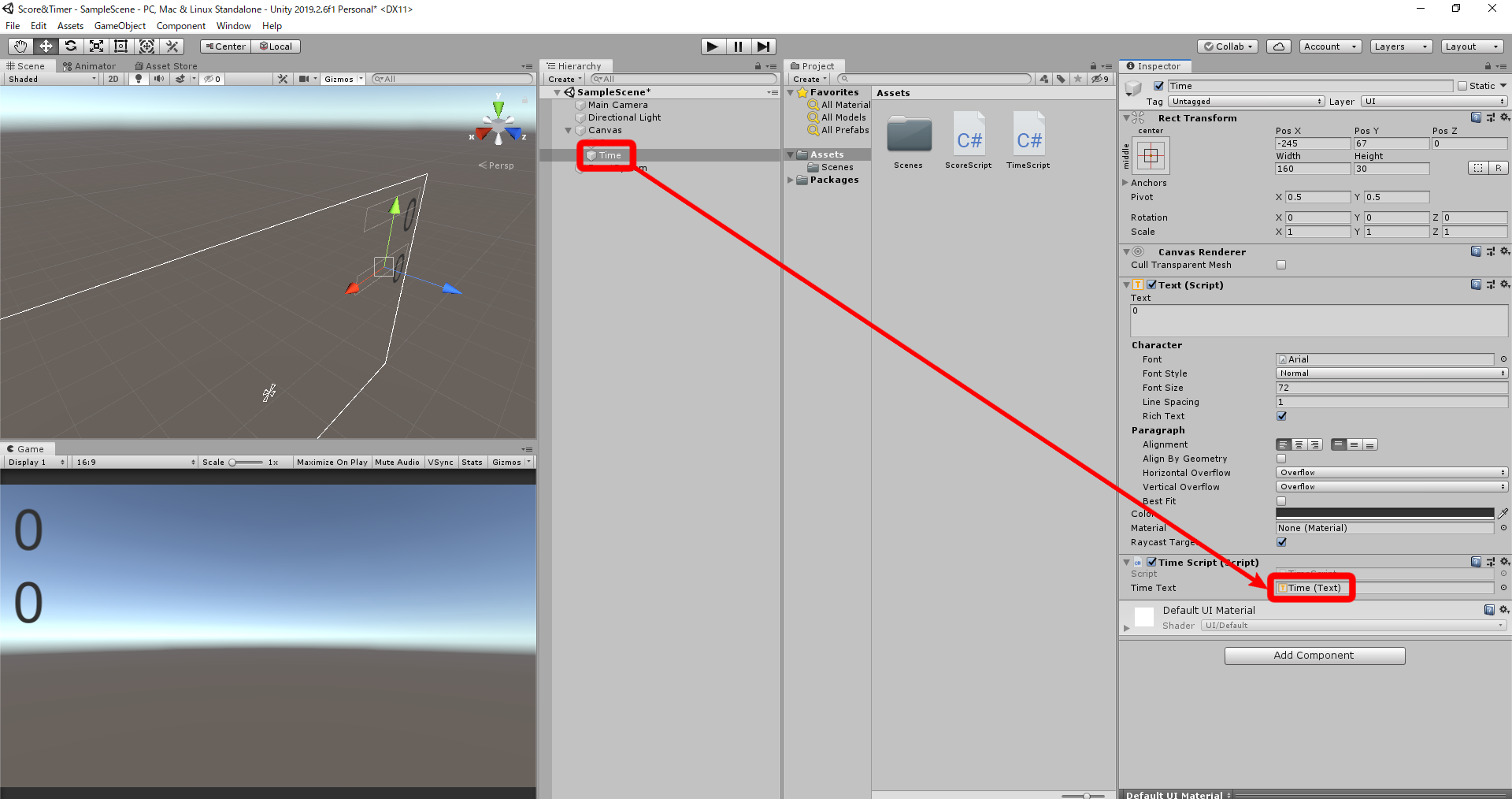
時間に使うテキストをドラッグ&ドロップします
テストプレイをしてみると
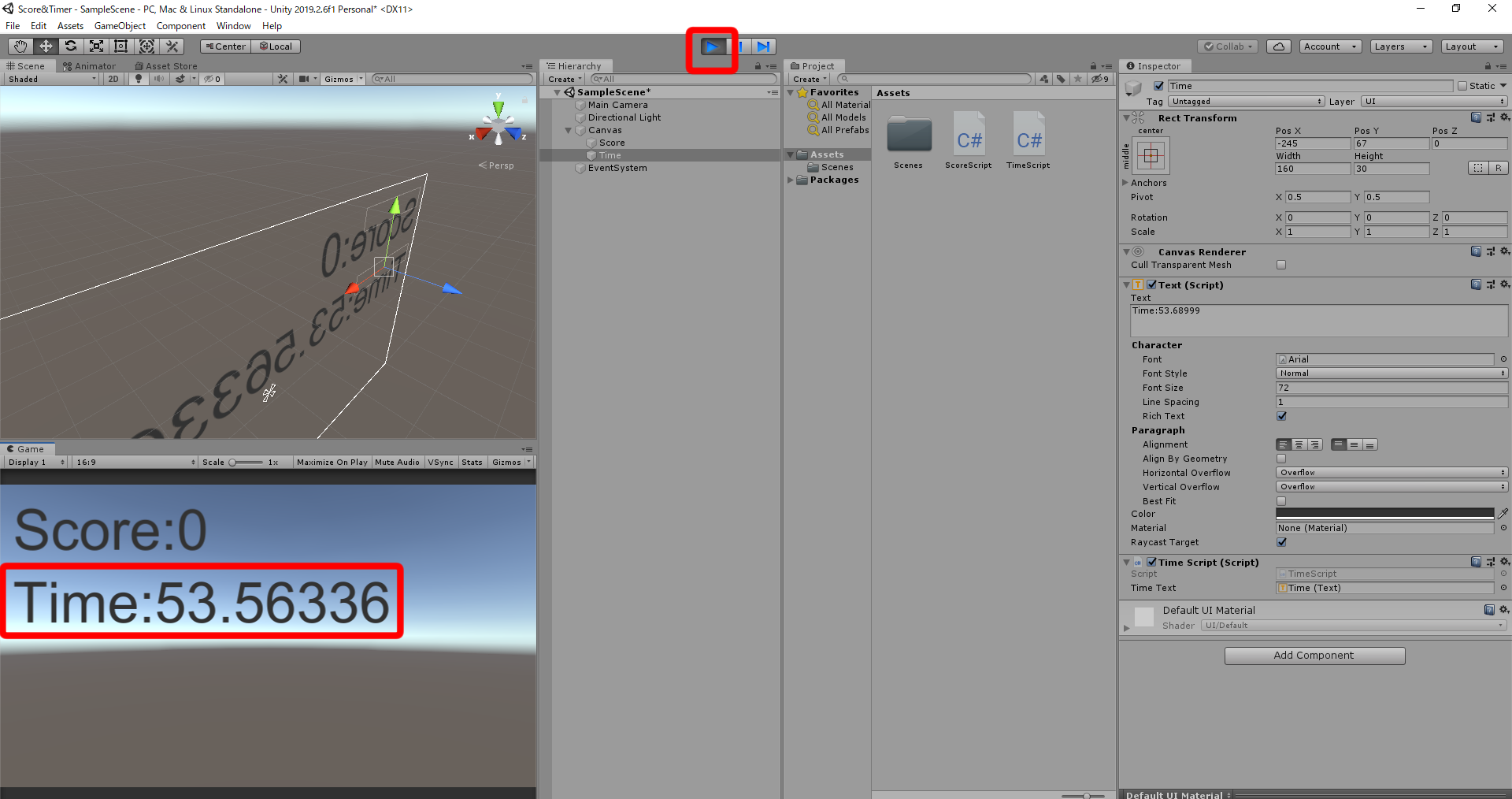
制限時間がどんどん減っていきます


コメント